Толық қарым-қатынас, жалпы тақырыптарды талқылау, қызықты ақпаратпен алмасу үшін ВКонтакте әлеуметтік желісінің әр пайдаланушысы өз қауымдастығын құра алады және оған басқа пайдаланушыларды шақыра алады. ВКонтакте қауымдастықтары үш негізгі түрде болуы мүмкін: қызығушылық тобы, көпшілікке арналған парақ және оқиға. Олардың барлығы ұйымдастырушы мен қатысушылардың интерфейсі мен мүмкіндіктері жағынан бір-бірінен түбегейлі ерекшеленеді. Бар топты көпшілік алдында жариялауға бола ма?
Топтан ВКонтакте парақшасын жасаймыз
Бірлестіктің түрін өзгерту тек оның жасаушысы бола алады. Модераторлар, әкімшілер және топтың басқа мүшелері жоқ, мұндай функция қол жетімді емес. ВКонтакте веб-сайтын және мобильді қосымшаларды жасаушылар топты жалпыға қол жетімді параққа ауыстыруға және көпшілікті қызықтыратын қоғамдастыққа өзгертуге мүмкіндік берді. Егер сіздің тобыңызда 10 мыңнан аспайтын адам болса, онда сіз дереу қажетті манипуляцияларды жасай аласыз және егер бұл шекті мәннен асып кетсеңіз, тек «ВКонтакте» қолдау көрсету орталығының мамандарына қоғамдастық түрін өзгерту туралы өтінішпен жүгінуге көмектесетінін ескеріңіз.
1-әдіс: сайттың толық нұсқасы
Алдымен, ВК сайтының толық нұсқасында топтан жалпыға қол жетімді бетті қалай жасау керектігін қарастырайық. Мұнда бәрі қарапайым және кез-келген әлеуметтік желінің пайдаланушысы, тіпті бастаушы үшін де түсінікті. Әзірлеушілер өздерінің ресурстарының достық интерфейсі туралы қамқорлық жасады.
- Интернеттің кез-келген шолғышында ВК веб-сайтын ашыңыз. Біз міндетті авторизациялау процедурасынан өтеміз, тіркелгіге кіру үшін логин мен парольді енгіземіз, нұқыңыз «Кіру». Сіздің жеке кабинетіңізге кіреміз.
- Пайдаланушы құралдарының сол жақ бағанында таңдаңыз «Топтар», әрі қарай манипуляцияларға барамыз.
- Қауымдастық парағында біз қажет деп аталатын қосымшаға ауысамыз «Менеджмент».
- Біз өз тобымыздың атауын тінтуірдің сол жақ түймесімен шертіп, түрін көпшілікке өзгерткіміз келеді.
- Аватардың астындағы парақтың оң жағында орналасқан топ құрушының мәзірінде біз бағанды табамыз «Менеджмент». Оны басып, қауымдастықтың параметрлер бөліміне өтіңіз.
- Блокта «Қосымша ақпарат» ішкі мәзірді кеңейтіңіз «Қоғамдық тақырып» мәнін өзгертіңіз «Компанияның, дүкеннің, адамның парағы», яғни біз топтан жария етеміз.
- Енді жолдағы кіші көрсеткі белгісін нұқыңыз «Тақырып таңдаңыз», ұсынылған тізім бойынша жылжып, қажетті бөлімді нұқыңыз және өзгертулерді сақтаңыз.
- Дайын! Әзірлеушінің өтініші бойынша қызығушылық тобы жалпыға ортақ параққа айналды. Қажет болса, кері түрлендіруді сол алгоритмнің көмегімен жүзеге асыруға болады.




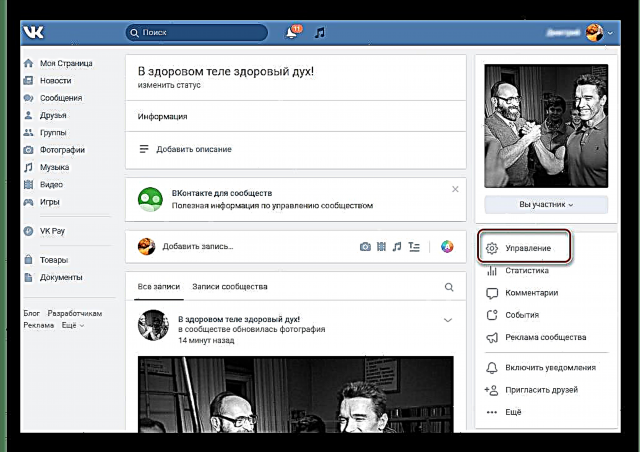


2-әдіс: мобильді қосымша
Сіз өз қауымдастығыңыздың түрін Android және iOS платформаларындағы құрылғыларға арналған VK мобильді қосымшаларындағы қоғамдық параққа өзгерте аласыз. Мұнда, сондай-ақ әлеуметтік желі сайтында шешілмейтін мәселелер біздің алдымызда тұрмайды. Пайдаланушыдан тек қамқорлық пен логикалық көзқарас қажет.
- Біз ВКонтакте қосымшасын өз құрылғымызда іске қосамыз, пайдаланушының аутентификациясынан өтеміз. Жеке кабинет ашылады.
- Пайдаланушының мәзіріне кіру үшін экранның төменгі оң жақ бұрышында үш көлденең жолақты батырманы басыңыз.
- Кеңейтілген мәзірдің бөлімдерінің тізімінде белгішені түртіңіз «Топтар» және іздеу бетіне өтіп, қауымдастық бетін құрыңыз және басқарыңыз.
- Жоғарғы жолда қысқа басыңыз «Қоғамдастық» және бұл бөлімнің кіші мәзірін ашады.
- Біз бағанды таңдаймыз «Менеджмент» олардың параметрлеріне қажетті өзгертулер енгізу үшін құрылған қауымдастықтардың блогына өтіңіз.
- Топтар тізімінен көпшілікке арналған параққа айналдыруға арналған логотипті тауып, оны түртіңіз.
- Қауымдастықтың конфигурациясына ену үшін экранның жоғарғы жағындағы беріліс белгісін түртіңіз.
- Келесі терезеде бізге бөлім қажет «Ақпарат»Мәселені шешу үшін барлық қажетті параметрлер қайда.
- Қазір бөлімде «Қоғамдық тақырып» сіздің жетекшілігіңізбен виртуалды пайдаланушылар қауымдастығының түрін таңдау үшін түймені түртіңіз.
- Жолдағы белгіні қайта өзгертіңіз «Компанияның, дүкеннің, адамның парағы», яғни біз топты көпшілік алдында қайталаймыз. Біз қосымшаның алдыңғы қойындысына ораламыз.
- Біздің келесі қадамымыз жалпыға қол жетімді беттің ішкі санатын таңдау болады. Мұны істеу үшін әртүрлі мүмкін тақырыптардың тізімі бар мәзірді ашыңыз.
- Санаттар тізімінде анықталған. Ең дұрыс шешім - бұл топтың шешімін қалдыру. Бірақ сіз қаласаңыз, оны өзгерте аласыз.
- Процесті аяқтау, өзгертулерді растау және сақтау үшін қосымшаның жоғарғы оң жақ бұрышындағы белгіні түртіңіз. Мәселе сәтті шешілді. Кері операция да мүмкін.


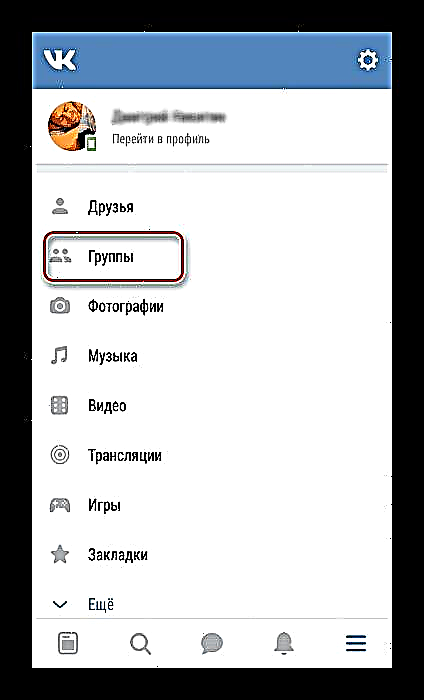




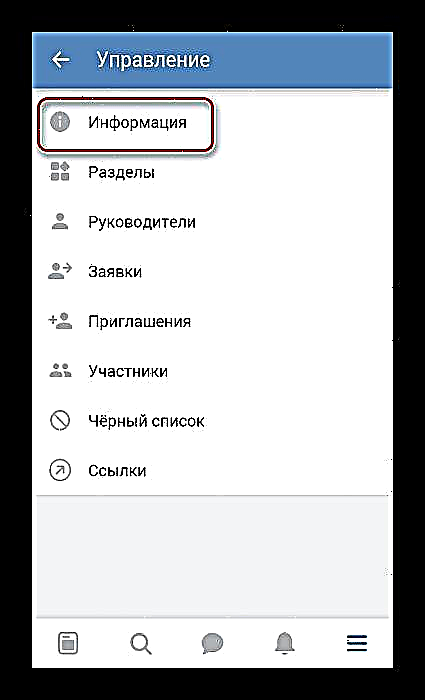





Сонымен, біз ВК қолданушысының топты ВКонтакте сайтында және ресурстың мобильді қосымшаларында көпшілікке айналдыру әрекеттерінің алгоритмін егжей-тегжейлі қарастырдық. Енді сіз бұл әдістерді практикада қолдана аласыз және қоғамдастық түрін қалауыңыз бойынша өзгерте аласыз. Сәттілік
Сондай-ақ қараңыз: ВКонтакте тобын қалай құруға болады











